windows对系统文件维护工具,守护系统稳定性的利器
Windows系统文件维护工具:守护系统稳定性的利器
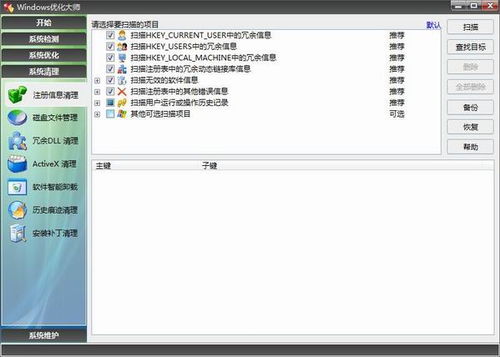
在Windows操作系统中,系统文件的完整性对于系统的稳定运行至关重要。一旦系统文件遭到损坏或丢失,可能会导致系统崩溃、程序无法正常运行等问题。因此,了解并使用合适的系统文件维护工具对于Windows用户来说至关重要。本文将为您介绍几款实用的Windows系统文件维护工具,帮助您守护系统稳定性。
1. Windows系统文件检查器(SFC)
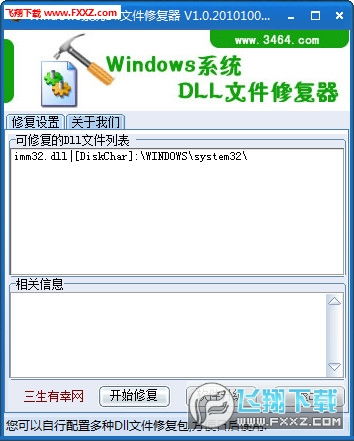
Windows系统文件检查器(System File Checker,简称SFC)是Windows系统自带的一款系统文件维护工具。它可以帮助用户扫描并修复受损的系统文件,确保系统文件的完整性。以下是SFC的基本使用方法:
按下“Windows键 + X”,选择“命令提示符(管理员)”或“Windows PowerShell(管理员)”。
在弹出的命令提示符或Windows PowerShell窗口中,输入以下命令并按回车键:
对于Windows 10和Windows 11,输入:sfc /scannow
对于Windows 7和Windows 8,输入:sfc /scannow /offbootdir=c: /offwindir=c:windows
等待SFC完成扫描和修复后,重启计算机即可。
2. Windows系统还原(System Restore)
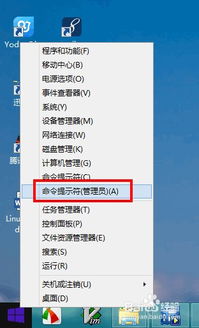
Windows系统还原可以帮助用户将系统恢复到之前创建的还原点,从而解决系统文件损坏或丢失导致的问题。以下是Windows系统还原的基本使用方法:
按下“Windows键 + R”,输入“rstrui”并按回车键。
在弹出的“系统还原”窗口中,选择一个还原点,然后点击“下一步”。
按照提示完成系统还原过程。
需要注意的是,系统还原会覆盖自还原点之后创建的所有更改,因此请谨慎操作。
3. Windows更新(Windows Update)
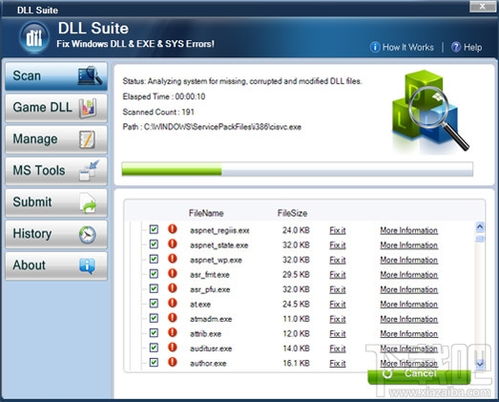
Windows更新是确保系统安全性和稳定性的重要途径。通过定期更新系统,可以修复已知漏洞、提高系统性能和兼容性。以下是Windows更新的基本使用方法:
按下“Windows键 + I”,打开“设置”。
在“设置”窗口中,点击“更新与安全”。
在“Windows更新”选项卡中,检查更新并安装最新补丁。
建议用户开启自动更新功能,以确保系统始终保持最新状态。
4. CCleaner
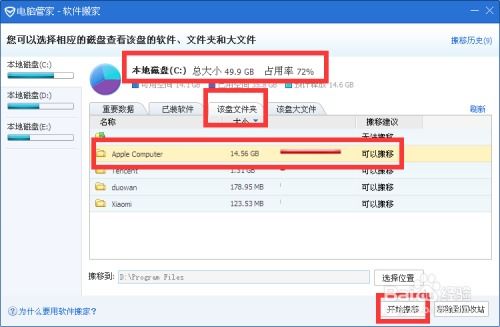
CCleaner是一款流行的系统清理和优化工具,可以帮助用户清理无用的文件和注册表项,提高系统性能。以下是CCleaner的基本使用方法:
下载并安装CCleaner。
在CCleaner主界面中,选择“工具”选项卡。
点击“注册表清理”,然后点击“扫描”。
扫描完成后,点击“删除”以清理注册表中的无用项。
此外,CCleaner还提供了磁盘清理、启动项管理等功能,可以帮助用户更好地维护系统。
通过以上几款Windows系统文件维护工具,用户可以有效地保障系统文件的完整性,提高系统稳定性和安全性。在日常使用过程中,请定期检查系统文件,及时修复受损文件,确保系统健康运行。
